Pitanje
Problem: Kako deinstalirati Mac aplikacije?
Nov sam u Macu, pa nemam pojma kako deinstalirati aplikacije s Maca. Otkrio sam da ih je dovoljno prebaciti u smeće. Je li točna?
Riješen odgovor
Uklanjanje nepotrebnih aplikacija s Maca mogao bi biti jedan od mnogih kulturnih šokova koji bi se mogli dogoditi nakon što prijeđete s OS Windows na macOS. Doista, Macovi nemaju upravljačku ploču.[1] Međutim, deinstaliranje programa nije teško.
Općenito, korisnici mogu deinstalirati Mac aplikacije jednostavnim premještanjem u smeće. Međutim, to nije dovoljno za potpuno uklanjanje programa. Aplikacije mogu biti povezane s drugim datotekama ili mapama. Stoga je važno eliminirati sve ove unose.

Mac aplikacije se nalaze u mapi Aplikacije. Međutim, sistemske datoteke i korisničke postavke pohranjene su u različitim direktorijima. Dakle, sadržaj vezan za aplikaciju sprema se na ovim mjestima:
- /Applications
- ~/Library/Preferences
Neke od Mac aplikacija također imaju datoteke podrške. Stoga se mogu pohraniti u ova dva direktorija:
- ~/Knjižnica/Podrška za aplikacije
- /Knjižnica/Podrška za aplikacije
Stoga, kako biste u potpunosti uklonili aplikacije s Maca, morate izbrisati sve unose s gore navedenih lokacija. Međutim, većina korisnika se samo oslanja na značajku povuci i ispusti: samo brišu program premještanjem u mapu Otpad. Doista, to je dovoljno da se riješite aplikacije. Ali ostale povezane datoteke i mape ostaju.
Da biste u potpunosti uklonili Mac aplikacije, morate biti sigurni da su i drugi povezani unosi ili povezane datoteke također izbrisani. Stoga će upute u nastavku biti zgodne.
Potpuno brisanje Mac aplikacija
Da biste deinstalirali ove datoteke, morate kupiti licenciranu verziju Mac perilica za rublje X9 Mac perilica za rublje X9 deinstalirati softver.
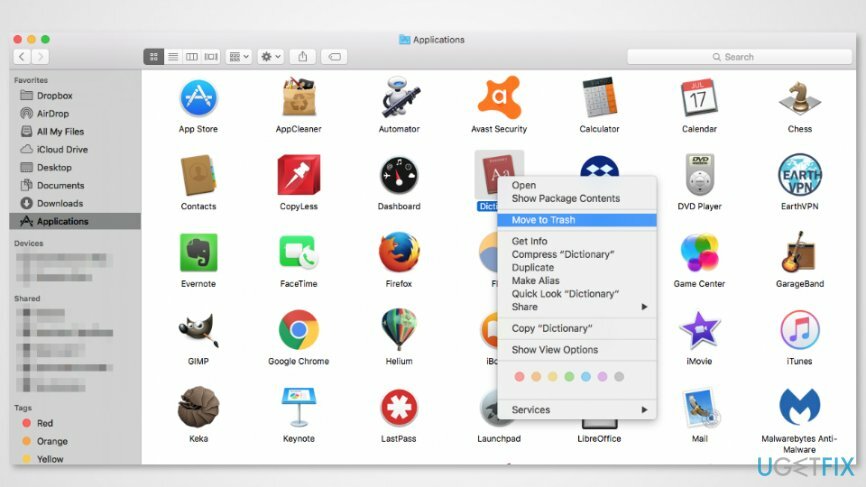
Da biste uklonili Mac aplikacije, morate se kretati do lokacije programa i premjestiti ga u smeće:
- Pristup Prijave mapu.
- Pronađite program koji želite deinstalirati s Maca.
- Povucite i ispustite na Otpad u Docku.[2] Osim toga, možete desnom tipkom miša kliknuti ikonu programa i odabrati "Baci u smeće" s padajućeg izbornika.
- Ako ne koristite Mac s administratorskim računom, morat ćete unijeti administratorsku lozinku kako biste uklonili aplikaciju.
Međutim, ako ste slučajno uklonili aplikaciju koju želite zadržati instaliranom, možete je jednostavno premjestiti iz mape Otpad natrag u Aplikacije. Kako biste u potpunosti uklonili Mac aplikaciju, morate izvršiti još dva koraka:
- Desnom tipkom miša kliknite na Otpad ikona i odaberite Prazan.
- Klik Isprazni smeće opciju u dijaloškom prozoru koji se pojavi.

Izbrišite postavke aplikacije za Mac
Da biste deinstalirali ove datoteke, morate kupiti licenciranu verziju Mac perilica za rublje X9 Mac perilica za rublje X9 deinstalirati softver.
Da biste uklonili postavke aplikacije, morate pristupiti mapi Biblioteka.[3] Međutim, korisnici Mac OS X 10.6 i starijih verzija trebaju biti svjesni da je ova mapa skrivena prema zadanim postavkama. Stoga, kako biste mu pristupili, slijedite ove korake:
- Otvorena Finder.
- Klik Ići na gornjoj traci izbornika.
- Kada se pojavi padajući izbornik, kliknite Opcija tipka na tipkovnici.
- Na popisu ćete vidjeti novu Knjižnica ulazak između Dom i Računalo. Klikni do dok je tražilo uključeno Opcija ključ.
- U Knjižnica pronaći hrpu mapa. Morate ih pregledati sve kako biste locirali i izbrisali sve unose koji bi mogli biti povezani s vašim izbrisanim programom.
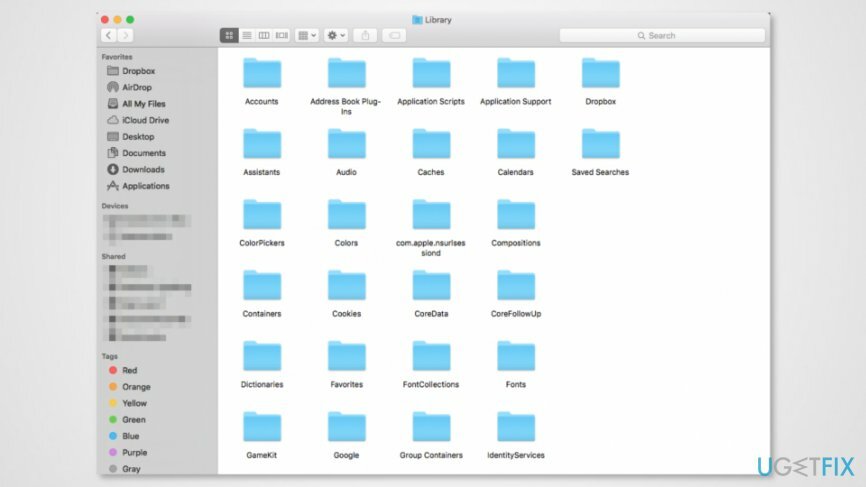
SAVJET. Većina povezanih datoteka nalazi se u ovim mapama, tako da možete ubrzati proces provjerom samo njih:
- Podrška aplikacijama
- Predmemorije
- Kontejneri
- Okviri
- Dnevnici
- Preference
- Spremljeno stanje aplikacije
- WebKit
BILJEŠKA. Uklanjanje datoteka iz biblioteke može uzrokovati probleme. Nakon što izbrišete datoteke, neke aplikacije mogu postati spore ili se rušiti. Osim toga, možete izgubiti neke od informacija. Stoga biste trebali biti oprezni i izraditi sigurnosne kopije.
Riješite se programa samo jednim klikom
Ovaj program možete deinstalirati uz pomoć korak-po-korak vodiča koji su vam predstavili stručnjaci ugetfix.com. Kako bismo vam uštedjeli vrijeme, odabrali smo i alate koji će vam pomoći da ovaj zadatak izvršite automatski. Ako ste u žurbi ili smatrate da niste dovoljno iskusni da sami deinstalirate program, slobodno upotrijebite ova rješenja:
Ponuda
Učini to sada!
preuzimanje datotekasoftver za uklanjanjeSreća
Jamčiti
Ako niste uspjeli deinstalirati program pomoću, obavijestite naš tim za podršku o svojim problemima. Pobrinite se da navedete što više pojedinosti. Molimo vas da nam kažete sve detalje za koje mislite da bismo trebali znati o vašem problemu.
Ovaj patentirani proces popravka koristi bazu podataka od 25 milijuna komponenti koje mogu zamijeniti bilo koju oštećenu ili nedostajuću datoteku na računalu korisnika.
Da biste popravili oštećeni sustav, morate kupiti licenciranu verziju alata za uklanjanje zlonamjernog softvera.

VPN je ključan kada je u pitanju privatnost korisnika. Mrežne alate za praćenje kao što su kolačići ne mogu koristiti samo platforme društvenih medija i druge web stranice, već i vaš davatelj internetskih usluga i vlada. Čak i ako primijenite najsigurnije postavke putem web-preglednika, još uvijek možete biti praćeni putem aplikacija koje su povezane s internetom. Osim toga, preglednici usmjereni na privatnost kao što je Tor nisu optimalan izbor zbog smanjene brzine veze. Najbolje rješenje za vašu konačnu privatnost je Privatni pristup internetu – budite anonimni i sigurni na mreži.
Softver za oporavak podataka jedna je od opcija koja bi vam mogla pomoći oporaviti svoje datoteke. Nakon što izbrišete datoteku, ona ne nestaje u zraku – ostaje na vašem sustavu sve dok se na njoj ne upišu novi podaci. Data Recovery Pro je softver za oporavak koji traži radne kopije izbrisanih datoteka na vašem tvrdom disku. Korištenjem alata možete spriječiti gubitak vrijednih dokumenata, školskih radova, osobnih slika i drugih važnih datoteka.